
Die Konvertierung von PDF in Excel kann in verschiedenen Fällen erforderlich sein, beispielsweise um tabellarische Daten in PDF in Tabellenkalkulationen zu exportieren, Aufgaben in Excel zu automatisieren und andere Datenbearbeitungsfunktionen von Excel zu verwenden. Während Sie programmgesteuert mit PDF und Excel Dateien arbeiten, müssen Sie möglicherweise die PDF zu Excel-Konvertierung in Python automatisieren. Um dies zu erreichen, bietet Ihnen dieser Artikel die einfachste Lösung zum Konvertieren von PDF Dateien in Excel in Python.
Darüber hinaus erfahren Sie, wie Sie die PDF zu Excel-Konvertierung mit verschiedenen Optionen anpassen können. Außerdem erhalten Sie einen kostenlosen Online-PDF zu Excel-Konverter, den Sie jederzeit und überall verwenden können.
- Python-PDF zu Excel-Konverter
- PDF in XLS in Python konvertieren
- PDF in XLSX in Python konvertieren
- Passen Sie die PDF zu Excel-Konvertierung an
- Online-PDF zu Excel-Konverter
Python-PDF zu Excel-Konverter
Für die Konvertierung von PDF in Excel XLS/XLSX verwenden wir Aspose.PDF for Python. Die Bibliothek dient zum Erstellen, Verarbeiten und Konvertieren von PDF Dateien aus Python-Anwendungen heraus.
Verwenden Sie den folgenden Pip-Befehl, um die Bibliothek von PyPI zu installieren.
pip install aspose-pdf
Konvertieren Sie eine PDF-Datei in Excel XLS in Python
Aspose.PDF for Python hat die Konvertierung einer PDF-Datei in Excel XLS erheblich vereinfacht. Sie müssen nur die PDF-Datei laden und als XLS am gewünschten Ort speichern. Sie können die unten angegebenen Schritte ausführen, um eine PDF-Datei in Ihrer Python-Anwendung in XLS zu konvertieren.
- Erstellen Sie eine Instanz der Document Klasse und initialisieren Sie sie mit dem Pfad der PDF-Eingabedatei.
- Erstellen Sie ein Objekt der ExcelSaveOptions Klasse und legen Sie das Ausgabeformat auf XMLSPREADSHEET2003 fest.
- Rufen Sie die Methode Document.save() mit dem Namen der XLS-Ausgabedatei und ExcelSaveOptions als Argumente auf.
Das folgende Codebeispiel zeigt, wie Sie in Python PDF in XLS konvertieren.
import aspose.pdf as ap
input_pdf = DIR_INPUT + "sample.pdf"
output_pdf = DIR_OUTPUT + "convert_pdf_to_xls.xls"
# PDF-Datei öffnen
document = ap.Document(input_pdf)
# Speicheroptionen erstellen und festlegen
save_option = ap.ExcelSaveOptions()
save_option.format = ap.ExcelSaveOptions.ExcelFormat.XML_SPREAD_SHEET2003
# Speichern Sie die Datei im MS Excel-Format
document.save(output_pdf, save_option)
PDF-Datei eingeben

Konvertiertes Excel-Sheet

PDF als XLSX in Python speichern
Auf ähnliche Weise können Sie auch PDF in XLSX konvertieren. In diesem Fall müssen Sie kein Ausgabeformat angeben. Speichern Sie einfach die konvertierte Excel-Datei mit der Erweiterung .xlsx. Im Folgenden sind die Schritte zum Konvertieren von PDF in XLSX in Python aufgeführt.
- Laden Sie die PDF-Datei mit der Document Klasse.
- Erstellen Sie ein Objekt der ExcelSaveOptions Klasse.
- Rufen Sie die Document.save()-Methode auf und übergeben Sie den Namen der Ausgabedatei und das DocSaveOptions Objekt als Argumente.
Das folgende Codebeispiel zeigt, wie Sie in Python PDF in XLSX konvertieren.
import aspose.pdf as ap
input_pdf = DIR_INPUT + "sample.pdf"
output_pdf = DIR_OUTPUT + "convert_pdf_to_xlsx.xlsx"
# PDF Dokument öffnen
document = ap.Document(input_pdf)
# Erstellen Sie Speicheroptionen
save_option = ap.ExcelSaveOptions()
# Speichern Sie die Datei in XLSX
document.save(output_pdf, save_option)
Passen Sie die PDF zu Excel-Konvertierung an
Sie können die PDF zu Excel-Konvertierung auch mit verschiedenen Optionen anpassen. In den folgenden Abschnitten wird gezeigt, wie Sie einige der verfügbaren Optionen verwenden.
PDF zu Excel mit leerer erster Spalte
Diese Option wird verwendet, um eine leere erste Spalte in das konvertierte Excel-Blatt einzufügen. Um diese Option festzulegen, verwenden Sie die ExcelSaveOptions Klasse. Das folgende Codebeispiel zeigt, wie diese Option verwendet wird.
import aspose.pdf as ap
input_pdf = DIR_INPUT + "sample.pdf"
output_pdf = DIR_OUTPUT + "convert_pdf_to_xlsx_with_control_column.xls"
# PDF Dokument öffnen
document = ap.Document(input_pdf)
# Erstellen Sie Speicheroptionen
save_option = ap.ExcelSaveOptions()
save_option.format = ap.ExcelSaveOptions.ExcelFormat.XML_SPREAD_SHEET2003
save_option.insert_blank_column_at_first = True
# Speichern Sie die Datei im MS Excel-Format
document.save(output_pdf, save_option)
Minimieren Sie die Anzahl der Arbeitsblätter
Standardmäßig wird jede Seite in PDF in ein Blatt in der Excel-Datei konvertiert. Sie können dieses Verhalten jedoch überschreiben, um die Anzahl der Blätter in der Excel-Datei zu minimieren. Dazu müssen Sie die Eigenschaft ExcelSaveOptions.minimizethenumberofworksheets auf True setzen. Das folgende Codebeispiel zeigt, wie Sie die Anzahl der Blätter bei der PDF zu Excel-Konvertierung minimieren.
import aspose.pdf as ap
input_pdf = DIR_INPUT + "multipage.pdf"
output_pdf = DIR_OUTPUT + "convert_pdf_to_xlsx_single_excel_worksheet.xls"
# PDF Dokument öffnen
document = ap.Document(input_pdf)
# Erstellen Sie Speicheroptionen
save_option = ap.ExcelSaveOptions()
save_option.format = ap.ExcelSaveOptions.ExcelFormat.XML_SPREAD_SHEET2003
save_option.minimize_the_number_of_worksheets = True
# Speichern Sie die Datei im MS Excel-Format
document.save(output_pdf, save_option)
Online-PDF zu Excel-Konverter
Wenn Sie PDF Dateien online in das Excel-Format konvertieren möchten, verwenden Sie unseren hochwertigen und kostenlosen PDF zu Excel-Konverter, der mit der Aspose.PDF-Bibliothek entwickelt wurde.
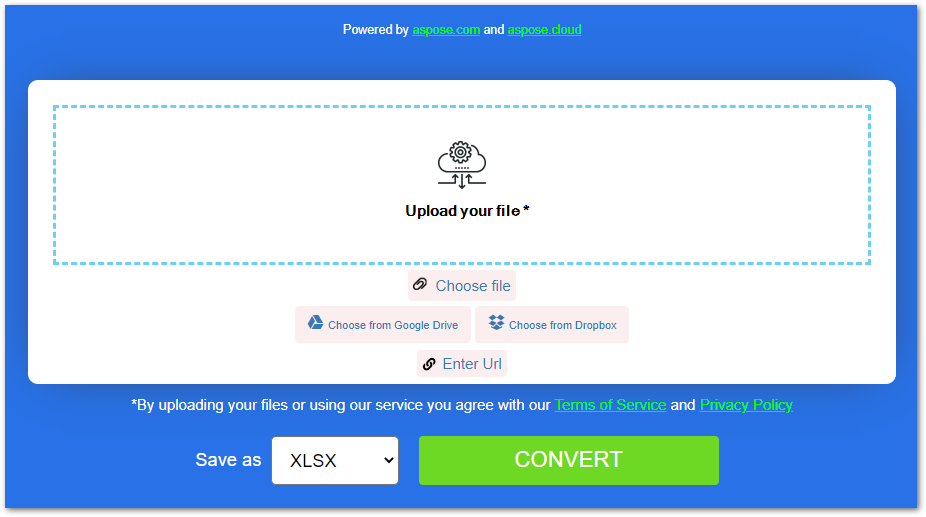
Kostenloser PDF zu XLS-Konverter
Sie können eine kostenlose Lizenz erhalten, um PDF Dateien ohne Evaluierungseinschränkungen in das Excel-Format zu konvertieren.
Erkunden Sie den PDF zu Excel-Konverter
Weitere Informationen zu unserer Python-PDF-Bibliothek finden Sie in der Dokumentation. Sie können uns auch gerne Ihre Fragen über unser Forum mitteilen.
Abschluss
In diesem Artikel haben Sie gelernt, wie Sie PDF Dateien in Python in Excel konvertieren. Wir haben die Konvertierung von PDF nach XLS und XLSX explizit behandelt. Darüber hinaus haben Sie gesehen, wie Sie die PDF zu Excel-Konvertierung mit verschiedenen Optionen anpassen können. Außerdem wird am Ende ein kostenloser Online-PDF zu Excel-Konverter bereitgestellt, mit dem Sie so viele PDF Dateien konvertieren können, wie Sie möchten.